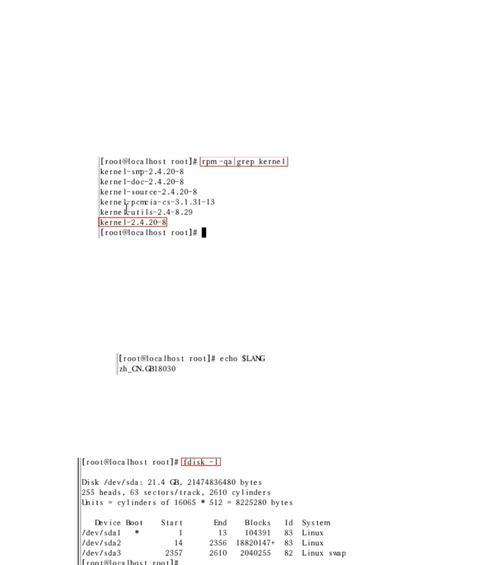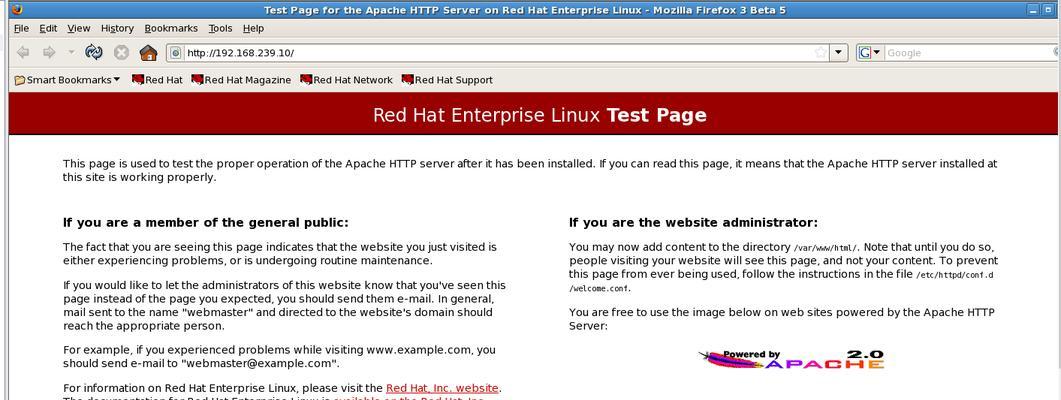在安装操作系统时,使用U盘作为引导媒介是一种常见且方便的方法。本文将为您详细介绍如何使用U盘来安装RedHat操作系统。无论您是新手还是经验丰富的用户,我们都将提供清晰的指导,确保您能轻松地完成安装过程。
1.准备所需材料
在开始安装之前,您需要准备一个U盘、一台计算机和RedHat镜像文件。确保您已下载最新版本的RedHat镜像,并将其保存到计算机上。
2.创建可引导的U盘
使用专门的工具如Rufus或者dd命令,将RedHat镜像文件写入U盘。确保您的U盘是空的,因为该过程将擦除其中的所有数据。
3.设置计算机启动顺序
在BIOS设置中,将U盘设为首选启动设备。这样计算机在启动时就会从U盘引导,而不是从硬盘或其他设备引导。
4.进入安装界面
插入U盘后,重新启动计算机。您将进入RedHat的安装界面,在这里您可以选择不同的安装选项和配置。
5.选择安装类型
在安装界面上,选择您想要的安装类型。RedHat提供了多种安装模式,如图形化界面、命令行界面等,根据您的需求选择合适的模式。
6.配置分区
在安装界面上,选择磁盘分区方式。您可以选择手动分区或自动分区,并根据需要设置磁盘容量、挂载点等。
7.网络配置
在安装过程中,您需要配置网络设置。选择适当的网络连接类型,并提供必要的网络信息,如IP地址、网关等。
8.设置Root密码
为了确保系统安全,设置Root密码是必需的。请记住您设置的密码,并确保它足够强大,以防止未经授权的访问。
9.选择软件包
在安装界面上,您可以选择要安装的软件包。RedHat提供了大量的软件包供您选择,根据需求进行选择并进行定制化安装。
10.安装过程
在完成上述配置后,点击开始安装按钮,开始安装RedHat。整个过程可能需要一些时间,请耐心等待。
11.配置用户
在安装完成后,您需要配置至少一个用户账号。提供用户名、密码和其他必要的用户信息,并设置用户权限。
12.安装完成
当安装过程完成后,您将收到一条安装成功的消息。此时您可以重新启动计算机,并开始使用全新安装的RedHat系统。
13.遇到问题怎么办
如果在安装过程中遇到任何问题,请参考RedHat官方文档或在论坛上寻求帮助。RedHat社区提供了广泛的支持和解答方案。
14.提高系统性能
安装完成后,您可以采取一些措施来提高RedHat系统的性能。例如,优化内核参数、安装必要的驱动程序以及进行系统调优等。
15.系统更新与维护
安装完RedHat后,定期更新系统以获取最新的安全补丁和功能更新是至关重要的。通过RedHat提供的软件包管理工具,您可以轻松地更新和维护系统。
通过本文,您已经学习了如何使用U盘安装RedHat操作系统。从准备所需材料到系统更新与维护,我们提供了详细的步骤和说明。现在,您可以尝试使用U盘来安装RedHat,并享受其强大的功能和稳定性。如果在安装过程中遇到任何问题,记得参考RedHat官方文档或寻求社区支持。祝您安装成功!